iPhone同期の問題を修正する方法
最近、多くのiPhoneユーザーが報告しています同期セッションの開始に失敗した、iPhone、iPhone同期エラー、iTunesがiPhoneのコンテンツを読み取れないなど、iPhoneが同期しない問題。あなたも同じ問題に直面しているユーザーの一人であれば、あなたは正しい場所に来ています。この問題を簡単に解決できる方法がいくつかあります。理由が何であれ、このガイドでは、iPhoneを解決するために使用できるヒントがiTunesの問題と同期しないことを示します。
- ヒント1:無料のTunesCareを使用して、同期しないiPhoneの問題を修復する
- ヒント2:最新のiTunesに更新する
- ヒント3:iTunesを終了して再起動し、手動同期を実行する
- ヒント4:iTunesを再認証する
- ヒント5:コンピューターを再起動する
- ヒント6:iOSデバイスを再起動する
- ヒント7:反対の同期方法を試してください:USBまたはWi-Fi
- ヒント8:別のUSBポートとUSBケーブルを試す
- ヒント9:Apple Music機能をオフにする
- ヒント10:iOSデバイスのハードリセット
- ヒント11:データ損失なしでiPhoneシステムを修復
- ヒント12:デバイスのリセット(データ損失)
ヒント1:無料のTunesCareを使用して、同期しないiPhoneの問題を修復する
iTunesを修正する最初で最も強力なツール無料の同期の問題は、iTunes修復ツール-Tenorshare TunesCareを使用しています。このソフトウェアは、特にiTunes同期エラー(iPhoneエラー14、iTunes同期エラー54など)に直面しているユーザー向けに設計されています。 iTunesのすべての問題を修正し、ボタンを数回クリックするだけで問題を同期できる、プロフェッショナルなiTunes修復ソフトウェアです。
TunesCareを使用してiTunes同期の問題を修正する方法に関するガイド:
ステップ1: Tenorshare TunesCareをコンピューターの公式サイトからダウンロードしてインストールします。次に、デジタルケーブルを使用してiPhoneをコンピューターに接続し、[iTunes同期の問題を修正]オプションを選択します。

ステップ2: 次に、ソフトウェアがiTunesライブラリの修復を開始します。修復プロセスが完了するまで数分待ちます。完了したら、iTunesを実行して、デバイスをiTunesに同期できます。
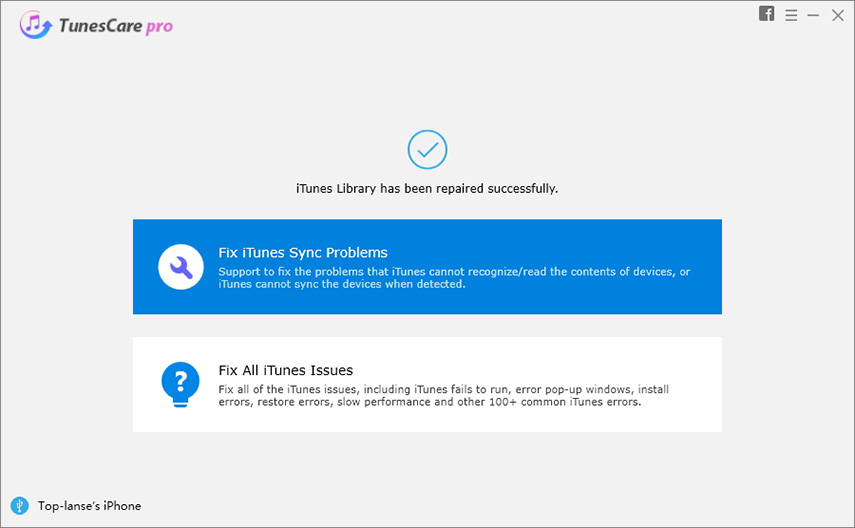
それだ。 2回クリックするだけで、iPhoneの同期の問題のほとんどを修正できます。問題が解決しない場合は、高度な機能「すべてのiTunesの問題を修正」を使用して、iTunesに新規インストールと診断を行うことができます。

ヒント2:最新のiTunesに更新する
iTunesを更新したことを確認してください最新バージョン。一般に、ユーザーは古いバージョンのためにiTunesエラーに直面します。さらに、新しいiPhoneモデルを使用している場合、iTunesの古いバージョンでは動作しない可能性があります。 iTunesを最新バージョンに更新するだけで、問題は解決します。
iTunesを確認して新しいバージョンに更新するには、次の手順に従います。
手順1:プロセスを開始するには、コンピューターでiTunesを実行し、[ヘルプ]タブに移動します。 「ヘルプ」タブが見つからない場合は、「iTunes」タブに移動します。
ステップ2:次に、ここで[アップデートの確認]をクリックし、アップデートが利用可能な場合、問題を修正するためにそれをダウンロードしてインストールします。

ヒント3:iTunesを終了して再起動し、手動同期を実行する
iPhoneの同期を修正しようとする別のヒント問題は単にiTunesを終了して再起動した後、再び手動でiPhoneをiTunesに同期しようとすることです。この方法は、iTunesの同期エラーから抜け出す場合があります。
ヒント4:iTunesを再認証する
iTunesの同期に失敗し、同期ボタンにまったくアクセスできない場合は、iTunesでコンピューターを再認証するだけです。これを行うには、次の手順に従います。
ステップ1:iTunesを開き、デジタルケーブルを使用してiPhoneをコンピューターに接続します。
ステップ2:次に、「ストア」タブに移動し、「このコンピューターを認証」をタップします。

ヒント5:コンピューターを再起動する
iTunesの同期の問題が解決されない場合iTunesをアップデートするのに最も簡単な方法は、コンピュータを再起動することです。コンピューターを再起動すると、最近のすべての変更が実装され、現在直面している問題も解決される可能性があります。
ヒント6:iOSデバイスを再起動する
iOSデバイスに問題がある可能性があります。 この場合、iPhoneを再起動して問題を解決する必要があります。 iTunesがiPhoneと同期されないという問題の原因となるソフトウェアの問題がデバイスにある場合は、デバイスを再起動するだけで問題が解決します。
iPhone 8以降の場合:
ボリュームダウン/アップおよびサイドボタンを押し続けます電源オフスライダーが表示されなくなるまで一緒に移動します。次に、スライダーをドラッグしてデバイスの電源をオフにします。再び、サイドボタンを押したままにして電源をオンにします。
iPhone 7以前の場合:
電源オフスライダーが表示されなくなるまで、サイドボタンまたはトップボタンを押し続けます。次に、スライダーをドラッグしてデバイスの電源をオフにします。再度、サイドボタンまたはトップボタンを押し続けてオンにします。

ヒント7:反対の同期方法を試してください:USBまたはWi-Fi
問題が解決しない場合は、変更してみてください同期方法。 USB同期方法が機能しない場合は、Wi-Fi同期オプションを使用します。同様に、Wi-Fi同期が機能しない場合は、USB同期に進みます。同期方法を変更する方法の手順は次のとおりです。
手順1:システムでiTunesを実行してから、電話の[概要]タブに移動します。
ステップ2:その後、Wi-Fi同期のオプション「このiPhoneとWi-Fiで同期する」をチェックします。

ヒント8:別のUSBポートとUSBケーブルを試す
それでも、iPhoneがiTunesと同期しない場合は、別のUSBポートとケーブルを試してください。同期に使用しているUSBポートまたはケーブルが破損している可能性があるためです。
ヒント9:Apple Music機能をオフにする
iPhoneがiTunesに同期しない場合がありますシステムのApple Music機能が有効になっています。 Appleの音楽をiTunesとiPhoneに同期できない場合は、Appleの音楽機能がプロセスをブロックしている可能性があります。したがって、この場合は、オフにすることをお勧めします。
iPhoneでこれを行うには、iPhone設定アプリに移動し、Apple Music機能を無効にします。 iTunesで[全般設定]に移動し、ここで[Apple Musicを表示する]チェックボックスをオフにします。

ヒント10:iOSデバイスのハードリセット
iOSデバイスでハードリセットを実行するだけでは、iTunesがiPhoneと同期しないという問題が解決しない場合があります。
- iPhone 8以降の場合: 音量を上げるボタンをすばやく押して放し、音量を下げるボタンで同じプロセスに従います。次に、Appleロゴが表示されなくなるまでサイドボタンを押し続けます。
- iPhone 7または7 Plusの場合:Appleロゴが表示されなくなるまで、音量を下げるボタンとサイドボタンを押し続けます。
- iPhone 6s以前の場合:Appleロゴが表示されなくなるまで、電源ボタンとホームボタンを押し続けます。
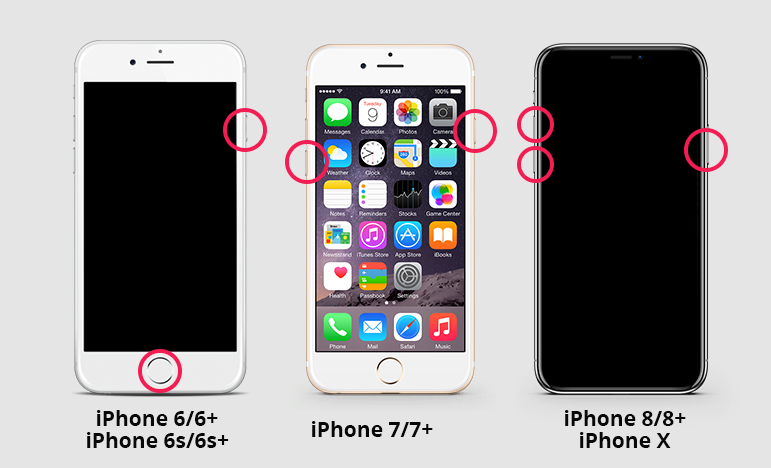
ヒント11:データ損失なしでiPhoneシステムを修復
上記のすべてのヒントを試しましたが、iPhoneの修正に失敗しました同期の問題?問題はiTunesには存在しない可能性があります。何か問題があるのはiPhoneシステムです。その場合は、Tenoshare ReiBootを使用してiPhoneシステムを修復できます。 iPhoneがiTunesと同期しないことを修正するために、データ損失なしでiOSシステムを回復するのに役立ちます
ReiBootを使用してiOSシステムを修復する方法に関するガイドは次のとおりです。
ステップ1:ReiBoot公式サイトにアクセスして、システムにツールをダウンロードします。次に、インストールして実行します。その後、デバイスをシステムに接続し、「オペレーティングシステムの修復」を選択します。

ステップ2:次に、[修復の開始]をクリックし、ソフトウェアが推奨するファームウェアパッケージをダウンロードして問題を解決します。

ステップ3:今、「今すぐ修復」ボタンをクリックして、修復プロセスが完了し、デバイスが再起動されるまで待ちます。

ヒント12:デバイスのリセット(データ損失)
iPhoneをiTunesに同期できないという問題を解決するための最後のヒントは、iPhoneをリセットすることです。この方法は、すべてのデバイスの既存のコンテンツと設定を消去するため、最後に検討してください。
手順1:設定アプリを実行し、[全般]セクションを開きます。
ステップ2:ここで、「リセット」をクリックしてから、「すべてのコンテンツと設定を消去」をクリックします。

結論
iPhoneの同期から抜け出す方法についてのすべてです問題。このガイドは、iPhoneとiTunesの同期に関連する問題を解決する完全なソリューションです。一般的なヒントが役に立たない場合は、間違いなくiTunes同期エラーを取り除くのに役立つTenorshare TunesCareと、データ損失なしでiOSシステムの問題を解決するのに役立つReiBootを試してください。









